Samsung SM-G531H Manuale Utente
Navigare online o scaricare Manuale Utente per Smartphone Samsung SM-G531H. Samsung SM-G531H Vartotojo vadovas (Lollipop) Manuale Utente
- Pagina / 95
- Indice
- SEGNALIBRI
- Руководство 1
- Содержание 2
- Прочтите перед 4
- Прочтите перед использованием 5
- Внешний вид устройства 7
- Начало работы 10
- Активация карты SIM или USIM 12
- Переключение между картами 12
- Зарядка аккумулятора 13
- Использование карты памяти 15
- Извлечение карты памяти 16
- Форматирование карты памяти 16
- Основные сведения об 18
- Нажатие и удерживание 19
- Перетаскивание 19
- Двойное касание 19
- Прокрутка 20
- Интерфейс главного экрана 21
- Параметры главного экрана 22
- Экран приложений 23
- Значки состояния 24
- Панель уведомлений 25
- Запуск приложений 26
- Galaxy Apps 27
- Play Маркет 27
- Ввод текста 28
- Копирование и вставка текста 29
- Снимок экрана 30
- Мои файлы 30
- Функция энергосбережения 31
- Подключение к сети 32
- Модем и точка доступа 33
- USB-модем 34
- Bluetooth-модем 34
- Персонализация 35
- Управление экраном приложений 36
- Установка обоев 37
- Изменение мелодий вызова 37
- Настройка учетных записей 38
- Выполнение вызовов 39
- Входящие вызовы 40
- Возможности при вызове 41
- Контакты 43
- Поиск контактов 44
- Сообщения и электронная 45
- Просмотр входящих сообщений 46
- Сообщения и электронная почта 47
- Фото- и видеосъемка 49
- Режимы съемки 51
- Панорама 52
- Авто сэлфи 53
- Непрер. съемка 53
- Насыщенные тона (HDR) 53
- Настройки камеры 54
- Полезные приложения и 57
- Интернет 58
- Калькулятор 59
- Будильник 60
- Мировое время 60
- Секундомер 61
- Диктофон 62
- Прослушивание FM-радио 63
- Поиск радиостанций 63
- Приложения Google 64
- Полезные приложения и функции 65
- Подключение к другим 66
- Отправка и получение данных 67
- Wi-Fi Direct 68
- Мобильная печать 70
- Управление устройством и 71
- Обновление устройства 73
- Сброс настроек устройства 74
- Настройки 75
- Bluetooth 76
- Автономный режим 76
- Использование данных 77
- Диспетчер SIM-карт 77
- Геоданные 77
- Другие сети 78
- Устройство 79
- Экран блокировки 80
- Диспетчер приложений 82
- Учетные записи 82
- Архивация и сброс 82
- Специальные возможности 82
- Язык и ввод 84
- Голосовой ввод Google 85
- Голосовой ввод 85
- Параметры TTS 85
- Дата и время 86
- Безопасность 87
- Об устройстве 88
- Устранение неполадок 89
- Устройство нагревается 92
- Авторские права 95
- Товарные знаки 95
Sommario
www.samsung.comРуководство пользователяSM-G531H/DSRussian. 06/2015. Rev.1.0
Начало работы102 Вставьте SIM- или USIM-карту в устройство золотистыми контактами вниз.Вставьте основную SIM- или USIM-карту в гнездо SIM-карты 1 ( 1
Начало работы114 Установите крышку аккумулятора на место.Извлечение SIM- или USIM-карты и аккумулятора1 Снимите крышку аккумулятора.2 Извлеките аккуму
Начало работы12Использование SIM- и USIM-картЕсли в устройство вставлены две SIM- или USIM-карты, можно пользоваться двумя номерами или услугами двух
Начало работы13Зарядка аккумулятораПеред первым использованием устройства необходимо зарядить аккумулятор с помощью зарядного устройства. Кроме того,
Начало работы142 Подключите USB адаптер питания к электрической розетке.•Во время зарядки аккумулятора можно пользоваться устройством, но это замедля
Начало работы15Использование карты памятиУстановка карты памятиУстройство поддерживает карты памяти емкостью не более 128 ГБ. Совместимость карт памят
Начало работы16Извлечение карты памятиВо избежание потери данных отключите карту памяти перед ее извлечением. На главном экране выберите пункт Приложе
Начало работы17Включение и выключение устройстваЧтобы включить устройство, нажмите и удерживайте кнопку питания в течение нескольких секунд.При первом
18Основные сведения об устройствеСенсорный экран•Следите за тем, чтобы сенсорный экран не соприкасался с электронными устройствами. Возникающие при э
Основные сведения об устройстве19Нажатие и удерживаниеДля доступа к имеющимся возможностям коснитесь элемента или экрана и удерживайте его не менее 2
2СодержаниеПрочтите перед использованиемНачало работы6 Комплект поставки7 Внешний вид устройства9 Использование SIM- или USIM-карты и аккумулятора1
Основные сведения об устройстве20ПрокруткаПрокрутите пальцем изображение на главном экране или экране приложений влево или вправо, чтобы перейти на др
Основные сведения об устройстве21Интерфейс главного экранаГлавный экранГлавный экран — это отправная точка для доступа ко всем функциям устройства. На
Основные сведения об устройстве22Параметры главного экранаДля доступа к имеющимся возможностям на главном экране нажмите и удерживайте пустую область
Основные сведения об устройстве23Экран приложенийНа экране приложений показаны значки всех приложений, включая все недавно установленные.На главном эк
Основные сведения об устройстве24Значки состоянияВ строке состояния в верхней части экрана появляются значки состояния. Значки, указанные в таблице ни
Основные сведения об устройстве25Панель уведомленийПанель уведомленийПри получении новых уведомлений, например о сообщениях или пропущенных звонках, в
Основные сведения об устройстве26Использование кнопок быстрой настройкиНа панели уведомлений вы можете включить или отключить некоторые функции. Выбер
Основные сведения об устройстве27Установка и удаление приложенийGalaxy AppsИспользуйте это приложение для покупки и загрузки приложений.Выберите пункт
Основные сведения об устройстве28Управление приложениямиУдаление или отключение приложенийДля отключения приложений, установленных по умолчанию, откро
Основные сведения об устройстве29Изменение языка вводаНажмите кнопку → Выберите языки ввода и укажите рабочие языки. При выборе двух и более языков
Содержание3Подключение к другим устройствам66 Bluetooth68 Wi-Fi Direct70 Мобильная печатьУправление устройством и данными71 Перенос данных со старо
Основные сведения об устройстве30Снимок экранаСоздание снимка экрана во время использования устройства.Нажмите и удерживайте кнопку возврата на главны
Основные сведения об устройстве31Функция энергосбереженияЭкстремальное энергосбережениеВ этом режиме можно продлить работу устройства от аккумулятора.
32Подключение к сетиМобильные данныеЧтобы просматривать страницы в Интернете или обмениваться медиафайлами с другими устройствами, необходимо подключи
Подключение к сети33Модем и точка доступаО функциях модема и мобильных точек доступаВоспользуйтесь этими функциями, чтобы при отсутствии интернет-подк
Подключение к сети34USB-модемПредоставьте доступ к мобильной передаче данных устройства другим устройствам через кабель USB.1 На экране приложений выб
35ПерсонализацияУправление главным экраном и экраном приложенийУправление главным экраномДобавление элементовНажмите и удерживайте значок приложения н
Персонализация36Управление панелямиЧтобы добавить, удалить или переместить панель, на главном экране нажмите и удерживайте пустую область.Чтобы добави
Персонализация37Настройка обоев и мелодий вызоваУстановка обоевВ качестве обоев для главного или заблокированного экрана можно установить изображение
Персонализация38РисунокСоздайте рисунок, соединив линией четыре точки или более, затем повторите его для подтверждения. Установите резервный PIN-код д
39ТелефонВыполнение вызововВыберите пункт Телефон на экране приложений.Выберите пункт Клавиатура, введите номер телефона, а затем нажмите кнопку или
4Прочтите перед использованиемПожалуйста, в целях правильного и безопасного использования устройства, прежде чем приступать к работе с ним, изучите ру
Телефон40Международные вызовыВыберите пункт Клавиатура.Нажмите и удерживайте кнопку 0, пока не появится знак +. Введите код страны, код региона и номе
Телефон41Возможности при вызовеВо время голосового вызоваДоступны следующие действия:• : увеличение громкости.•Доб. вызов: выполнение другого вызова
Телефон42• → Выключить динамик / Включить динамик: включение и отключение громкой связи. Во время использования громкой связи говорите в микрофон, ра
43КонтактыДобавление контактовПеремещение контактов с других устройствВы можете перемещать контакты на ваше устройство с других устройств. Дополнитель
Контакты44Поиск контактовНа экране приложений выберите пункт Контакты → Контакты.Ниже перечислены способы поиска контактов:•Прокрутите список контакт
45Сообщения и электронная почтаСообщенияОтправка сообщенийОтправка текстовых (SMS) или мультимедийных (MMS) сообщений.За отправку и получение сообщени
Сообщения и электронная почта46Просмотр входящих сообщенийВходящие сообщения группируются в потоки по контактам. Выберите контакт, чтобы просмотреть с
Сообщения и электронная почта47Отправка сообщений электронной почтыВыберите пункт E-mail на экране приложений.Нажмите в нижней части экрана, чтобы со
Сообщения и электронная почта48Чтение сообщений электронной почтыВыберите пункт E-mail на экране приложений.Коснитесь значка , выберите нужную учетную
49КамераСъемкаФото- и видеосъемка1 Выберите пункт Камера на экране приложений.2 На экране предварительного просмотра коснитесь фрагмента изображения,
Прочтите перед использованием5Обозначения, используемые в данном руководствеПредостережение — Cитуации, которые могут привести к получению травмы вами
Камера50•Камера автоматически выключается, если не используется.•Убедитесь, что объектив чист. В противном случае устройство может работать некоррек
Камера51Режимы съемкиАвтоКамера самостоятельно оценивает уровень освещения и выбирает наиболее подходящий режим фотосъемки.На экране приложений выбери
Камера524 Чтобы снять автопортрет, поднесите ладонь к экрану или нажмите .5 Чтобы сделать панорамный снимок, медленно поворачивайте устройство слева
Камера53Авто сэлфиЭтот режим используется для автоматического поиска лица и фокусировки на нем камеры при выполнении автопортрета с помощью камеры на
Камера54НочьЭтот режим предназначен для съемки в условиях недостаточного освещения без вспышки.На экране приложений выберите пункт Камера → → Ночь.G
Камера55•Баланс белого: выбор подходящего баланса белого для создания более естественного цветового диапазона изображения. Настройки предназначены дл
56ГалереяПросмотр содержимого на устройствеНа экране приложений нажмите Галерея и выберите изображение или видео.Видеофайлы отмечены значком на эскиз
57Полезные приложения и функцииS PlannerСоздание событий или задач1 Выберите пункт S Planner на экране приложений.2 Коснитесь значка . Либо выберите
Полезные приложения и функции584 Выберите пункт СОХРАНИТЬ, чтобы сохранить событие или задачу.Синхронизация событий и задач с вашими учетными записями
Полезные приложения и функции59ВидеоПросмотр видеозаписейВыберите пункт Видео на экране приложений.Выберите видеозапись для просмотра.Переход вперед и
6Начало работыКомплект поставкиВ комплект поставки входят следующие компоненты:•Устройство•Батарея•Краткое руководство•Комплект поставки и набор д
Полезные приложения и функции60ЧасыБудильникНа экране приложений выберите пункт Часы → Будильник.Установка сигналовНажмите значок в списке сигналов,
Полезные приложения и функции61СекундомерНа экране приложений выберите пункт Часы → Секундомер.Выберите пункт СТАРТ, чтобы начать отсчет времени. Выбе
Полезные приложения и функции62ДиктофонЗапись голосовых заметокВыберите пункт Диктофон на экране приложений.Коснитесь значка , чтобы начать запись. Го
Полезные приложения и функции63РадиоПрослушивание FM-радиоВыберите пункт Радио на экране приложений.Перед использованием этого приложения подключите г
Полезные приложения и функции64Приложения GoogleGoogle предоставляет приложения для развлечений, общения и работы. Для использования некоторых приложе
Полезные приложения и функции65КартыПоиск мест на карте и просмотр информации о различных местах.ФотоУправление фотографиями, альбомами и видеозаписям
66Подключение к другим устройствамBluetoothО технологии BluetoothС помощью связи Bluetooth можно создать прямое беспроводное соединение между двумя ус
Подключение к другим устройствам67Подключение к другим устройствам Bluetooth1 На экране приложений выберите пункт Настройки → Bluetooth, переведите пе
Подключение к другим устройствам68Получение изображенияКогда с другого устройства вам отправляется изображение, необходимо принять запрос на авторизац
Подключение к другим устройствам69Отправка и получение данныхМожно обмениваться такими данными, как сведения о контактах или файлы мультимедиа, с друг
Начало работы7Внешний вид устройстваМикрофонСенсорный экранПередняя камераДатчики расстоянияУниверсальный разъемКнопка возврата на главный экранКнопка
Подключение к другим устройствам70Мобильная печатьПодключите устройство к принтеру через Wi-Fi или Wi-Fi Direct для печати изображений и документов.Не
71Управление устройством и даннымиПеренос данных со старого устройстваБлагодаря приложению Samsung Smart Switch можно передать данные с предыдущего ус
Управление устройством и данными722 Запустите приложение Smart Switch на компьютере.Если модель предыдущего устройства отлична от Samsung, используйте
Управление устройством и данными73Обновление устройстваПО устройства можно обновить до последней версии.Беспроводное обновлениеЗагрузить и установить
Управление устройством и данными74Резервное копирование и восстановление данныхХраните личные сведения, данные приложений и настройки в безопасном мес
75НастройкиО меню настроекВ данном приложении вы можете настроить параметры устройства и приложений, а также добавить учетные записи.Выберите пункт На
Настройки76BluetoothВключите связь Bluetooth, чтобы обмениваться данными с другими устройствами на небольшом расстоянии.На экране настроек выберите пу
Настройки77Использование данныхОтслеживайте использование данных и настраивайте параметры ограничения на их использование.На экране настроек выберите
Настройки78ПечатьДля печати файлов загрузите приложение печати.На экране настроек выберите пункт Печать.Другие сетиНастройка параметров управления сет
Настройки79УстройствоЗвуки и уведомленияИзменение настроек звуков устройства.На экране настроек выберите пункт Звуки и уведомления.•Мелодия звонка: н
Начало работы8•Не прикасайтесь к антенне и не закрывайте ее руками или какими-либо предметами. Это может вызвать ухудшение сигнала соединения или раз
Настройки80•Панель уведомлений: выбор элементов для панели уведомлений.•Яркость: установка яркости дисплея.•Автоповорот экрана: автоматическое изме
Настройки81ВызовыНастройка параметров функций вызова.На экране настроек выберите пункт Вызовы.•Отклонение вызова: изменение настроек для отклоняемых
Настройки82Диспетчер приложенийПросмотр приложений, установленных на устройстве, и управление ими.На экране настроек выберите пункт Диспетчер приложен
Настройки83•Режим однократного нажатия: настройте устройство на управление входящими вызовами или уведомлениями касанием кнопки, а не перетаскиванием
Настройки84•Задержка нажатия и удержание: настройте необходимую длительность удерживания касания.•Контроль взаимодействия: включите режим контроля в
Настройки85•Дополнительные функции:–Нет: выключение возможности ввода текста путем скольжения пальцев по клавиатуре.–Непрерывный ввод: ввод текста
Настройки86Скорость указателяРегулировка скорости указателя мыши или сенсорной панели устройства.Дата и времяИзменение параметров отображения времени
Настройки87ПамятьПросмотр информации о памяти устройства и внешней карте памяти, а также форматирование карты памяти.На экране настроек выберите пункт
Настройки88•Блокировка SIM-карты: изменение параметров блокировки SIM-карты.•Отображать пароли: можно настроить устройство на отображение пароля по
89Устранение неполадокПеред обращением в сервисный центр Samsung попробуйте следующие способы устранения неполадок. Некоторые неполадки могут не возни
Начало работы9Использование SIM- или USIM-карты и аккумулятораУстановка SIM- или USIM-карты и аккумулятораВставьте SIM- или USIM-карту, полученную у п
Устранение неполадок90Сенсорный экран медленно или неправильно реагирует на касания•При установке на сенсорный экран защитной пленки или дополнительн
Устранение неполадок91Во время вызова звучит эхоОтрегулируйте громкость устройства с помощью кнопки громкости или перейдите в другое место.Часто пропа
Устранение неполадок92Устройство нагреваетсяПри долговременном использовании приложений, потребляющих большое количество электроэнергии, устройство мо
Устранение неполадок93•Устройство способно воспроизводить все снимки и видеозаписи, сделанные с его помощью. Снимки и видеозаписи, сделанные с помощь
Устранение неполадок94Хранившиеся на устройстве данные утеряныРегулярно выполняйте резервное копирование всех важных данных, хранящихся в памяти устро
Авторские права© Samsung Electronics, 2015.Данное руководство пользователя защищено международными законами об авторских правах.Запрещается воспроизво
Più documenti per Smartphone Samsung SM-G531H




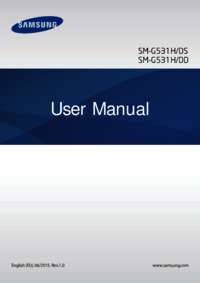










 (141 pagine)
(141 pagine) (134 pagine)
(134 pagine)
 (144 pagine)
(144 pagine) (177 pagine)
(177 pagine) (129 pagine)
(129 pagine) (107 pagine)
(107 pagine) (156 pagine)
(156 pagine) (115 pagine)
(115 pagine) (226 pagine)
(226 pagine)







Commenti su questo manuale